Imparare a copiare e incollare da Kindle Cloud Reader
Ci sono molte possibili ragioni per cui saperlo come copiare e incollare dal lettore Kindle Cloud è essenziale. Potrebbe succedere che ti imbatti in un libro che può davvero essere interessante e stimolante, che ti venga un'idea per salvare una parte del libro o un passaggio di esso. Questi passaggi, o parti del libro, possono essere utilizzati nel caso in cui tu sia il tipo di persona che riflette a volte, o desideri condividere lo stesso identico apprendimento con altre persone.
Naturalmente, riscrivere un certo passaggio, soprattutto se troppo lungo, richiederebbe molto tempo, quindi esiste un modo per conoscere le procedure su come copiare e incollare da Lettore Kindle Cloud? Bene, la risposta è sì, tuttavia, ci possono essere davvero dei passaggi che devi seguire per procedere.
Possono essere disponibili guide esaustive su come farlo, quindi devi cercarne una che si adatti alle tue aspirazioni e ai tuoi obiettivi per procedere con ciò che devi veramente fare e ottenere, quindi iniziamo.
Contenuto dell'articolo Parte. 1. Metodi su come copiare e incollare da Kindle Cloud ReaderParte 2. Qual è il modo più efficace per condividere audiolibri udibili con altre persone?Parte 3. Per riassumere tutto
Parte. 1. Metodi su come copiare e incollare da Kindle Cloud Reader
Ora, per la parte successiva del nostro articolo, discuteremo alcuni dei metodi su come copiare e incollare dal lettore Kindle Cloud, saresti anche sorpreso di sapere che attraverso l'uso di questi metodi, le cose sarebbero davvero più facili del solito. Allora, quali sono questi metodi?
Metodo n. 1. Come copiare e incollare da Kindle Cloud Reader?
Per iniziare a copiare e incollare dal lettore Kindle Cloud, devi accedere al lettore cloud. Si deve aggiungere una pagina particolare ai segnalibri e poi salvarlo. Quindi devi modificare il suddetto segnalibro utilizzando Javascript da Github, quindi toccare nuovamente il suddetto segnalibro e questa volta ti sarà consentito procedere con il processo di copia e incolla.
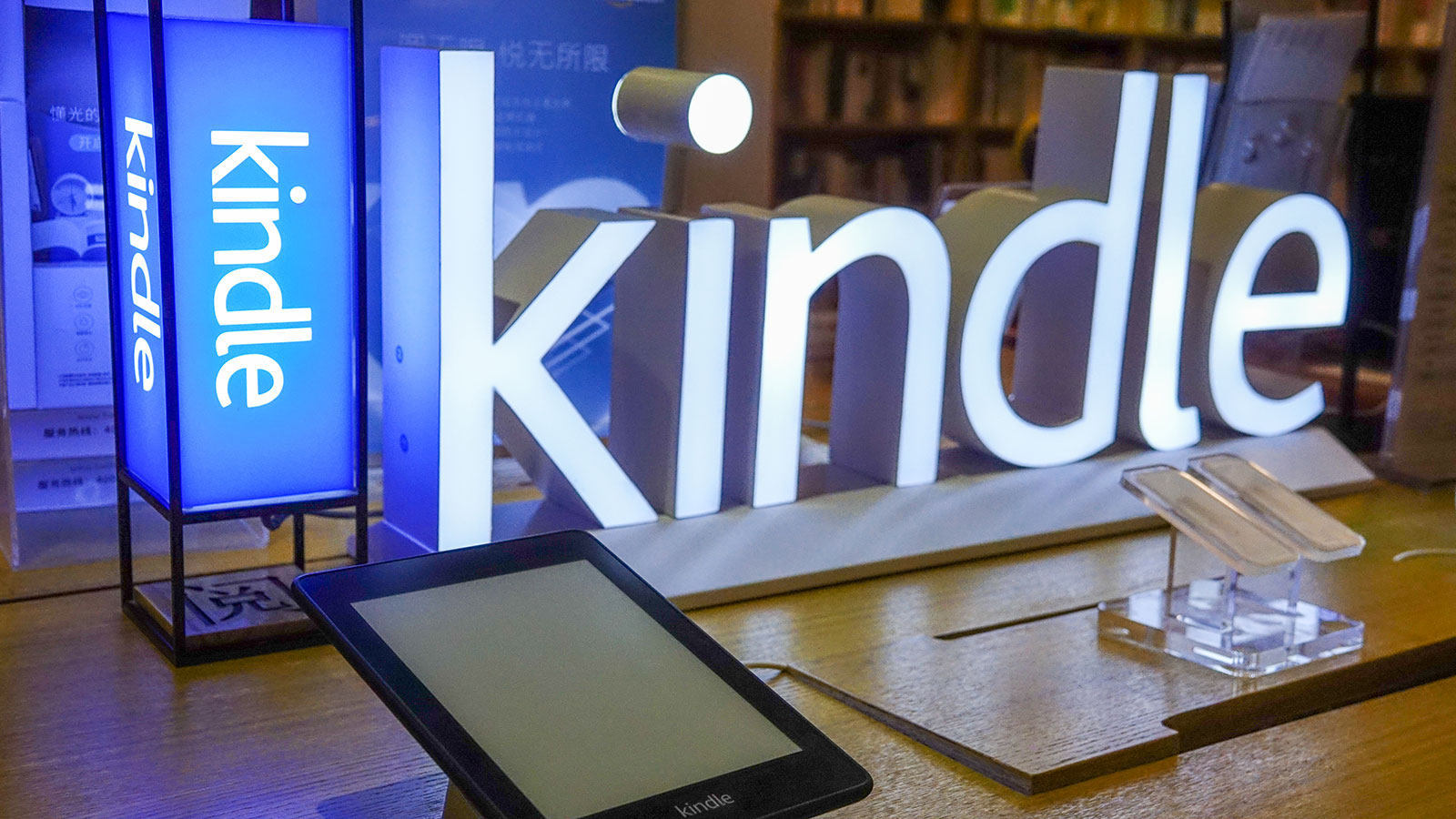
Passaggio 1. Vai al sito Web ufficiale di Amazon o su read.amazon.com, quindi inizia ad accedere al tuo Kindle Cloud Reader.
Passaggio 2. Crea un segnalibro nel browser web, quindi scegli l'icona di avvio che si trova accanto all'URL su Chrome.
Passaggio 3. Quindi devi toccare il pulsante che dice Altro, quindi si aprirà una nuova finestra a cui devi dargli un nome e nello spazio per l'URL devi inserire un URL.
Passaggio 4. Tocca Salva.
Passaggio 5. Hai il privilegio di aprire un libro Kindle per leggerlo toccando la sua copertina. Nel caso in cui stai leggendo e hai incrociato qualcosa che ti colpisce davvero quello che devi fare è cliccare sul segnalibro che hai aggiunto sopra.
Quindi vedrai una nuova pagina "Senza titolo - informazioni su: vuoto" e ora puoi copiare il testo che desideri senza incontrare problemi.
Metodo 2. Come copiare testo da un libro Kindle utilizzando il browser del PC?
Puoi anche usare un PC per usare Kindle, e anche le procedure su come copiare e incollare dal lettore Kindle Cloud usando il PC sono facili, vediamole di seguito.
Passaggio 1. Per iniziare devi accedere al tuo account Amazon Kindle, quindi iniziare a scaricare Kindle per PC e, una volta terminato, aprirlo sul tuo computer.
Passaggio 2. Se sei nella biblioteca, devi toccare due volte la copertina del libro per scaricare il libro sul tuo computer. Una volta che il libro è già stato scaricato, il suddetto libro verrà avviato nell'app Kindle per computer.
Passaggio 3. Seleziona il testo specifico che desideri copiare e fallo facendo clic e trascinando il cursore fino alla fine del testo che desideri copiare, le parole verranno evidenziate. Quindi, ci saranno delle opzioni e dovrai scegliere quella che dice Copia. Puoi anche utilizzare scorciatoie da tastiera come Ctrl + C.
Passaggio 4. Ora puoi incollare il testo copiato da Kindle ovunque tu voglia, ad esempio sul tuo Blocco note. Quindi puoi rimuovere anche la citazione.
E questi sono alcuni dei metodi su come copiare e incollare dal lettore Kindle Cloud, puoi utilizzare sia i tuoi dispositivi mobili che i tuoi personal computer nel caso sia necessario.
Devi anche sapere che esiste un limite al limite di copia su Kindle. Puoi usufruire di un limite di copia fino al 10% per la maggior parte dei libri Kindle mentre utilizzi Kindle per PC.
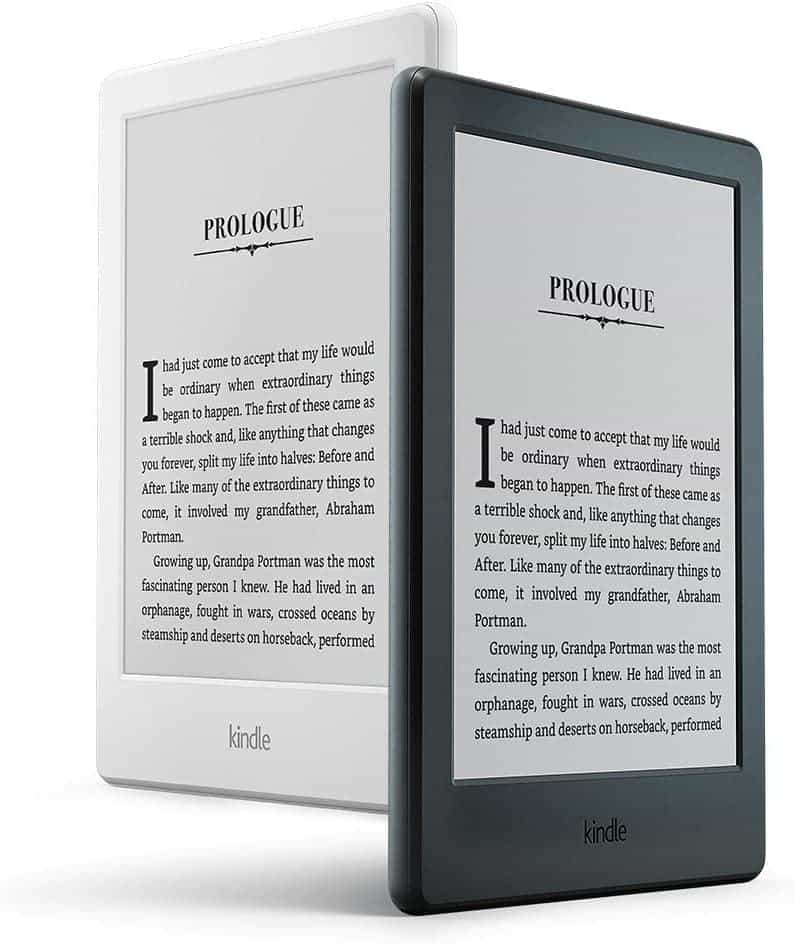
Nel caso in cui tu abbia già raggiunto il limite, riceverai una notifica che dice: "Il tuo limite di copie per questo libro è stato superato", e quindi sarà necessario utilizzare strumenti aggiuntivi per poter ottenere ciò di cui hai bisogno dal libro. Ciò è possibile solo attraverso l’utilizzo dello strumento professionale che stiamo per condividere con voi nella prossima parte di questo articolo.
Parte 2. Qual è il modo più efficace per condividere audiolibri udibili con altre persone?
Le persone sono così fortunate al giorno d'oggi ad avere modi così ideali per esprimersi. Possono farlo anche attraverso l’uso degli audiolibri, che al giorno d’oggi è la forma digitale dei libri. Puoi anche capire com'è qualcuno leggendo i libri che gli interessano.
Inoltre, siamo lieti di poter condividere con te informazioni preziose su come copiare e incollare dal lettore Kindle Cloud, finché mantieni questa scrittura come guida, nulla potrebbe essere sbagliato!
Questa volta ti daremo un suggerimento su questo strumento che possiamo utilizzare per trasformare gli audiolibri Audible formati di cui abbiamo bisogno. Questi formati sono compatibili con molti dispositivi come i lettori MP3. Come sappiamo, gli audiolibri, soprattutto quelli di Audible, sono nei formati AA o AAX, il che non è accettabile per molti lettori, motivo per cui è necessaria la conversione, e questo potrebbe essere possibile solo attraverso l'uso del formato TunesFun Convertitore udibile.
Oltre a poter convertire i tuoi audiolibri, il file TunesFun Convertitore udibile puoi farlo più velocemente di quanto avresti mai pensato possibile. Lo strumento professionale è dotato di un tasso di conversione 60 volte più veloce rispetto ad altri convertitori sul mercato. Può anche darti il miglior output possibile, che molto probabilmente è lo stesso del file originale. E nel caso in cui tu abbia appena sentito parlare dello strumento di recente e tu sia nuovo nell'usarlo, i passaggi sono davvero molto semplici e potrai sicuramente iniziare a utilizzare lo strumento il prima possibile! Per darti un'idea di questi passaggi, li abbiamo elencati di seguito.
Per utilizzare il TunesFun Audible Converter per convertire gli audiolibri è necessario:

Passaggio 1. Se hai già scaricato e installato il file TunesFun Audible Converter sul tuo computer, ora puoi procedere con l'importazione di tutti gli audiolibri Audible che dovevi convertire.
Passaggio 2. Dopo averli aggiunti tutti, è giunto il momento di selezionare finalmente i formati di cui hai bisogno e quindi creare una cartella in cui avere una casa per i tuoi file convertiti. Puoi anche rinominare la cartella in base alle tue preferenze, utilizzare il titolo dell'audiolibro o creare qualcosa che puoi ricordare facilmente.

Passaggio 3. E per il terzo passaggio, tocca la scheda Converti e attendi qualche minuto finché tutti i file non saranno stati finalmente convertiti! Anche se il processo è molto veloce, sarebbe comunque l'ideale vedere come funziona TunesFun Audible Converter funziona, puoi vedere lo stato del processo di conversione nella pagina principale dello strumento.
Parte 3. Per riassumere tutto
Se giri sul web si possono trovare molte guide su come copiare e incollare dal lettore Kindle Cloud, devi solo fare attenzione nella scelta dei metodi, e assicurarti di ottenere ciò che desideri anche dopo il processo di conversione . È importante disporre di altre fonti conosciute di libri o e-book come Kindle. Una volta terminati tutti i passaggi e i dispositivi che utilizzerai, puoi procedere con il copia e incolla dal lettore Kindle Cloud.
D'altronde è per noi il piacere più grande averne avuto conoscenza TunesFun Convertitore udibile, che potrebbe essere una parte vitale nel caso in cui tu sia veramente interessato ad ascoltare audiolibri. Con il suo utilizzo potresti non aver più bisogno di highlighter, puoi sempre sbrigarti a ripulire tutta la spazzatura.
Lascia un commento